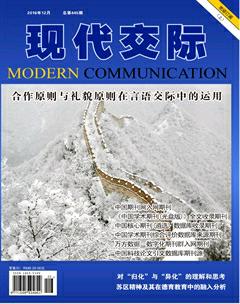会计账务处理中常用Excel技巧
向桂玲
摘要:在日常办公事务中,我们经常要进行“写”和“算”。“写”(通知,报告等)可通过文字处理软件进行,而“算”(算数运算,函数应用等)则可通过电子表格来实现。Excel作为Office办公软件的一员,它采用二维表格的形式来对数据进行运算管理。Excel以其强大的数据处理、统计分析和辅助决策等功能,在会计账务处理中广泛应用。本文介绍Excel在会计账务处理中的常用功能及技巧,对会计账务处理工作具有实际的指导意义。
关键词:Excel 会计 账务处理
中图分类号:F232文献标识码:A文章编号:1009-5349(2016)23-0243-02
一、Excel的功能及特点
近年来,随着计算机的普及,办公自动化已经深入到各个行业。办公软件的应用逐渐普及,Microsoft公司研发的Office办公套件以其强大的数据处理能力、操作简单易学等特性,使其在全球范围内存在大量的客户群。Excel是Office办公软件的一员,是进行数字运算数据处理的表格工具。而财务会计在进行账务核算中,会和各种各样的数据打交道,因此,近些年来各个企事业单位将Excel作为账务处理中的会计辅助核算工具,对顺利完成工作起到了事半功倍的效果,并且逐漸成为必不可少操作工具。
Excel强大的计算功能,除了能够实现我们常用的加、减、乘、除、乘方运算外,还可以实现关系运算、以及文本与运算。同时在进行运算时也可以充分利用Excel软件提供的函数来实现数据的运算。Excel的函数库里面包含大量与财务相关的统计函数、分析函数。为其在会计核算中的应用提供了有力保障。Excel的数据清单有数据库类似的特点,可实现数据的排序、筛选、统计、查询、分类汇总的功能。这对于满足会计的精细化核算要求提供了技术支持。利用创建好的表格可自动转化成我们需要的图标,对于编制会计年度报表分析说明,大为减轻财务人员负担。宏命令能够重复我们的动作指令,大为节约财务人员时间和减轻工作量。以下介绍运用Excel 2010软件中的部分功能,结合平时账务处理中运用到的知识点进行探索研究。为不太熟悉Excel2010软件的财务人员提供帮助。
二、会计账务处理中常用Excel技巧
(一)快捷键的使用
所谓快捷键就是使用键盘上某一个或某几个键的组合完成一条功能命令,从而达到提高操作速度的目的。在会计账务处理中经常会用Excel电子表格来统计数据、制作工资明细表、单位往来备查明细账等。善用快捷键,不仅可以更快捷准确地进行数据处理,提高工作效率,也是会计人员专业性的体现。下面为大家介绍一些Excel账务处理中实用但不太常见快捷键的使用和功能。
(1)F4:重复上一步操作,比如说插入行/列、删除单元格、设置格式等。
F4:可在公式中对绝对引用进行轮流切换,如A1,$A$1,$A1,A$1
F2:选中单元格再按F2,转入编辑状态(不用双击)
(2)Shift+F11:插入空白的工作表(sheet1)
Ctrl+N:新建工作簿(book1)
(3)Ctrl+1:设置单元格格式
Ctrl+2:加粗(同Ctrl+B)
Ctrl+3:倾斜
Ctrl+4:下划线
(4)Alt+“+”:求和,可以先按该快捷键,再选择需要求和的内容,也可以选定需要求和的内容后按该快捷键得出结果。
(5)Alt+“;”:定位可见单元格。先选定内容,按Alt+“;”或者F5,再操作,可确保仅对可见单元格操作而不影响未被筛选出来的部分。
如:不复制隐藏区域内容。
(6)Alt+Enter:在表格内换行
(7)Ctrl+上/下/左/右:快速跳至表格最上/下/左/右四方,如果单元格有数据,会移动到数据的边缘;单元格没有数据,则移动到整个工作表的边缘或遇到其他数据停下来。
(8)Ctrl+Shift+上/下:选择该列所有数据,加上左右可选择多列
(9)Ctrl+Shift+“+”:在选中的行/列上/左边增加一行/列。
(10)Ctrl+“-”:删除,选择某一行或某一列,按该快捷键,直接删除行或列。
(11)Ctrl+“;”:将当前单元格内容改为当天日期,格式为2016-XX-XX。
(12)Ctrl+F/H:查找、替换,点击“选项”,可以替换某种格式等等。
(13)Ctrl+Z:撤销Ctrl+A:全选Ctrl+S:保存Ctrl+P:打印
(二)函数的应用
对于单位的财务会计而言,制作工资发放表、建立固定资产卡片、管理单位存货、单位往来应收应付明细、编制会计财务报表等都是常规工作。而这些常规工作中势必涉及函数的应用。面对这些繁琐、重要且容易出错的工作,必须灵活掌握函数的使用方法及技巧,才能应对日常财务会计工作。
例如,利用Excel 2010预先设置好工资模板的基本格式,在工资模板中设置好函数和公式。在进行工资、五险一金、个税、其他扣款等项目计算时,只需输入基础数据即可生成工资核算数据。避免因为计算错误导致工资发放错误等情况。同时会计核算中对数据的精确性要求较高,面对以万元为单位数据,有时候甚至会精确到00001,利用函数可避免因为四舍五入导致数据的不一致,减少会计因数据不一致带来的数据核对工作。下面介绍会计账务处理中一些必备的函数。
(1)Round:按指定的位数对数值进行四舍五入(建议在公式中可以加上)。
语法:ROUND(number要四舍五入的数字,num_digits保留的位数)
应用举例: ROUND(14511,2)>>145。对于保留一位小数的A1、B1、C1三个单元格,当A1单元格输入数据为145,B1单元格为145,对该两个单元格求和后,C1单元格变成30,并非29,对于会计账务处理而言,如果以万元为单位,相差01就会造成很大的差错。而是用Round函数后,函数会进行四舍五入,但在计算数据时会保留对原始数据的运算后,再进行四舍五入。
(2)Subtotal: 可以忽略隐藏的单元格,只对筛选数据结果数据进行求和。
语法:SUBTOTAL(function_num1-11,单元格区域)ps:可以有好几个单元格区域
应用举例:在制作工资数据时,利用该函数可以计算某几个部门的工资合计。
(3)sumif:根据指定条件对若干个单元格或单元格区域求和。
语法:(range范围,criteria条件,sum_range可选项,表示求和范围)
应用举例:求出退休教职工某月支出合计数。
(4)countif:计数函数,筛选满足一定条件的单元格个数。
语法:countif(range区域,criteria以数字、表达式或文本形式定义的条件)
应用举例:分别统计单位男女教职工人数,或80后教职工人数。
(5)mid:字符串函数,从一个字符串中截取出指定数量的字符(从特定位置开始取值)。
语法:MID(text被截取的字符,start_num从第几位开始截取,num_chars截取的长度)
应用举例:从教职工身份证号码中提取出生年月信息。
(6)Search:返回一个指定字符或文本字符串在字符串中第一次出现的位置,从左到右查找,忽略英文字母的大小写。
语法:SEARCH(find_text,within_text,start_num)=search(要查找的字符,字符所在的文本,从第几个字符开始查找)
>>FIND函数与其用法一致,但find函数为精确查找,区分大小写,不支持通配符。
应用举例:对于工资或者学生助学金信息表中信息查找。
(7)TEXT:将数值转化为自己想要的文本格式。
语法:text(value数字值,format_text设置单元格格式中自己所要选用的文本格式。)
应用举例:转换前22:35,公式为“=TEXT(A2,‘hh:mm:ss)” 转换后为22:35:00
(8)MOD:求余函数,返回两数相除的余数。
语法:MOD(被除数,除数)>>被除数/除数=商
运用1:判断是否是整数例:=mod(25,1)=0判断能否被1整除,返回0则为整数。
运用2:隔行显示不同颜色>>原理:利用mod函数能否被2整除,返回1和0的特性。
步骤:开始—条件格式—新建规则—使用公式确定要设置格式的单元格—输入公式—点击格式—填充—选择颜色
(9)INT:将数值向下取整到最接近的整数。
语法:INT(number)
注意点:
①INT函数是取整;
②小数部分不进行四舍五入,直接去掉(指正数时)。
③INT函数处理负数的小数时总是向上进位,这一点和TRUNC函数不同。
例如:=INT(1889),结果为18。
=INT(-58),结果为-6。
=TRUNC(-58),结果為-5。
(10)Vlookup垂直查询函数。
语法:VLOOKUP(lookup_value,table_array,col_index_num,[range_lookup])也就是:VLOOKUP(查找值,查找区域,第几列,精确匹配/近似匹配)
应用举例:区域中提取工号为100003、100004、100005、100007、100010五人的全年应发工资总额,并对应的输入到I4:I8中。在数据量大的时候一个一个地手动查找十分繁琐,因此这里使用VLOOKUP可迅速提高查找效率。
(三)图表的应用
表格中的数据能够准确地反映数据,但在Excel 2010中可以根据表格中的基础数据快速生成柱状图、饼状体、折线图、条形图、散点图。利用这些图形更加直观地反映数据间大小关系、及数据的变化趋势、部分与整体的构成等。我们一般采用柱状图比较数据间的多数关系;用折线图反映数据的变化趋势;用饼图表现数据间的比例分配关系。灵活运行图表可更直观地反映财务状况,便于管理者分析决策。
(四)管理工作表中的数据
Excel 2010大量的数据类似于小型的数据库,可以实施数据的筛选、排序、分类汇总、查询、统计操作,来实现数据库的管理、组织和处理数据功能。排序操作在对于工资数据将职工按照部门进行分类汇总时非常关键;筛选操作是根据给定条件,从大量的数据清单中找出并显示满足条件的记录,在对于个人和部门工资数据查询时效率非常高;而目前会计核算中提出精细化核算的要求,高校在支出核算时分为教育事业支出、行政管理支出、科研管理支出、后勤管理支出、离退休支出,在核算时使用分类汇总的功能可实现精细化核算功能。分类汇总是把数据表中的数据分门别类地统计处理,无需建立公司,Excel会自动对各类别的数据进行求和、求最大值、最小值、统计个数等。同时分级显示汇总结果,增强工作表的可读性,使用户更快捷地获得需要的数据并作出判断。
三、结语
随着经济的发展和市场竞争的加剧,会计职能已经从单纯的会计核算型向财务管理型发展,这需要财务会计人员充分利用现代信息技术,用于分析财务状况,利用Excel,编辑公式、运用函数、绘制图表、编辑文本以及建立财务分析模型,为管理者提供更精准的数据。会计人员经常与数字打交道,而Excel 2010作为一种数据处理软件,两者必然联系起来,能够灵活应用Excel将成为会计人员最基本的要求。
责任编辑:杨国栋